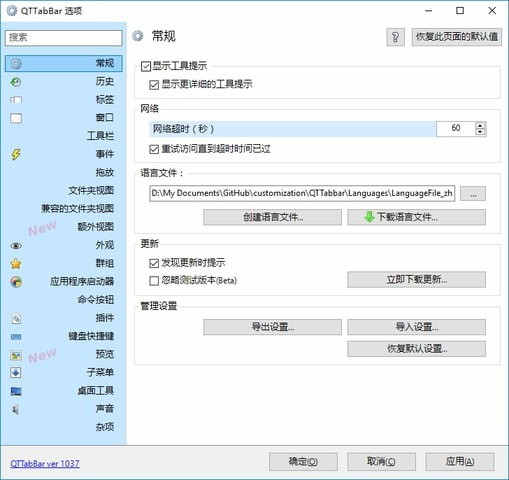QTTabBar资源管理器中文版下载 v1042内含中文语言包
大小:3.59MB类别:信息管理 系统:电脑端安装
Windows 自带的资源管理器的功能比较简单,够用是够用了,但有时也确实无法满足我们对更便捷高效的操作方式的追求。QTTabBar正是一个非常强大的 Windows 资源管理器增强工具!不仅支持多标签页管理,还有许多便捷的扩展功能,可以极大地提升我们日常的文件操作效率!使用它可以实现类似浏览器一样通过标签页来使用资源管理器.它可以给 Windows 资源管理器增加文件夹标签页管理,和其它许多实用方便的功能,帮助我们更好的处理文件和文件夹操作。供了文件操作工具和树型目录等功能,而且用鼠标中键单击目录,就会开在新分页,或是将目录拉到分页列上,也会开在新分页,是一款操作简单的电脑文件管理工具。
这次给大家推荐的是QTTabBar中文版,已集成中文语言包,下文有安装汉化教程,亲测有效,欢迎下载体验!
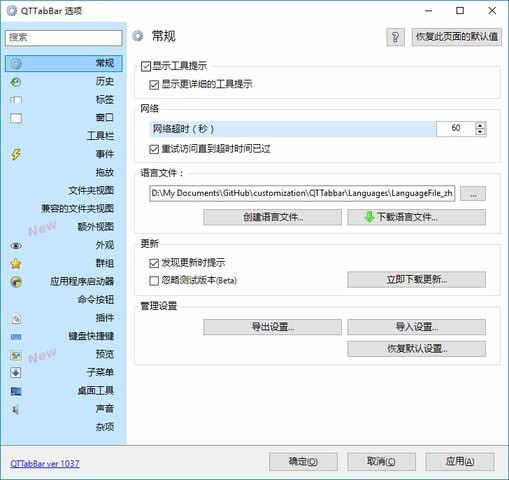
汉化教程
1、安装启用在本站下载QTTabBar中文版文件,文件内有安装包和中文语言包。
安装完成后打开「此电脑」 -> 查看 -> 选项,勾选 “QTTabBar” 启用。
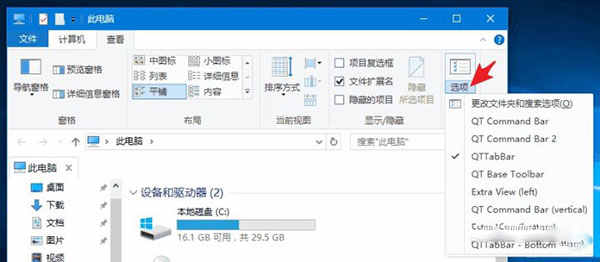
2、右键标签旁的空白处,打开 QTTabBar 选项(QTTabBar Options)。

3、在Language file中选择下载好的汉化文件,点击确定。重启资源管理器生效。(汉化文件已打包在压缩包中)
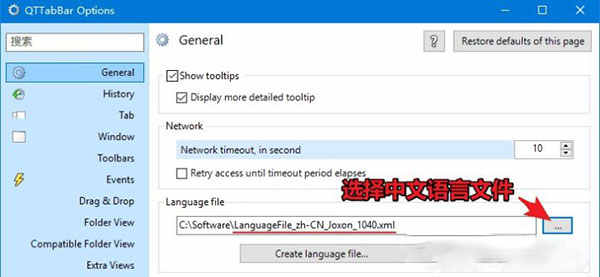
软件功能
1、多分页功能:用鼠标中键单击目录,就会开在新分页,或是将目录拉到分页列上,也会开在新分页。 当鼠标移到分页列的时候,还可以用滚轮切换分页。
2、目录Memo功能:
你可以为目录加上Memo(备忘录)功能,只要进入目录,就会显示出来。
3、工具列按钮:
它有许多实用的功能,都可以透过本身工具列上的按钮叫出来,www.x-force.cn例如「我的视窗群组」、「常用档案或目录」、「重新启动刚才用过的档案」、「重新开启刚才关闭的分页」、「快速复制档名或路径」、「过滤目录或档案名称」等等。 你可以自订哪些按钮要出现,也可以调整按钮的顺序,只要在它的工具列上按右键选择「Customize」即可。
4、快速预览:
当鼠标移过目录时,若是目录底下子目录,就会有一个小箭头出现在目录的右下角,点选这个箭头之后,就会跳出子选单让你能够快速选择目录底下的东西。 若是鼠标移过图档或文字档,就会跳出一个小视窗显示档案内容。 这是最酷的功能之一!
5、快速回到上一层:
只要鼠标在空白处或标签上双击,就能回到上一层目录。
6、我的窗口群组:
你可以把时常会同时开启的窗口存成一个群组,这样你就能一口气将它们全部开启。
QTTabBar中文版使用教程
1、配置工具栏(外观按钮调整)在上一步中,我们已经勾选启用了 “QTTabBar”,对应的是标签栏;还有其它几种工具栏可供添加:
QTTabBar:文件夹标签栏选项卡;
Command Bar:提供多种便捷操作按钮;
Extra Views:并列显示一个额外的文件夹窗口。
勾选添加后,所有按钮的位置、功能、名称、大小、图标等,都可以通过 “拖动” 或者 “右键” 自由调整设置,改造成自己喜欢的样式。
2、部分功能介绍
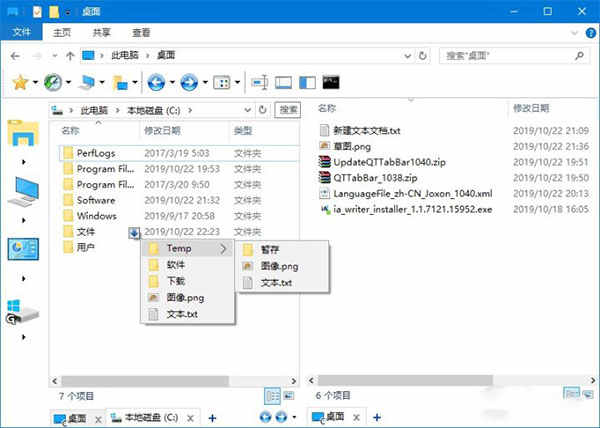
①文件夹标签栏:
给资源管理器添加 “标签栏” 功能,可以让我们像切换浏览器网页一样,快速方便地在不同文件夹间切换操作。
对于经常需要打开多个文件夹的用户来说,绝对是一个实用功能。
还可以启用 Extra Views 添加一个额外的窗口。
②预览提示:
鼠标悬浮在文本、图片、视频等文件上,会自动弹出悬浮窗预览,无需一个个打开查看即可了文件内容。
③快速查看子文件夹:
点击文件夹标签左侧图标,或文件名右下角的箭头,可以快速查看子文件夹和压缩包内容。
不需要再一级级点进去才可以看到,而且同时支持文件预览和拖动。
3、设置分享
分享几个新手最常问的设置,打开 QTTabBar 选项:
标签设置:
常规:添加“+”按钮到标签栏;
关闭按钮:标明驱动器号;
鼠标事件:点击标签栏的“+”按钮 -> 打开桌面(或其它位置)
预览提示:仅在Shift键按下时显示(默认鼠标悬浮就显示,看个人需要)。
4、更多
还有双击空白处返回上一级目录,批量重命名,应用启动器,群组列表,外观自定义等等……
QTTabBar 的功能非常强大,光看选项里的设置项目就可见一斑。上面只介绍了一些比较常用的功能,更多功能大家在使用中慢慢了解就 OK 了。
更多的内容大家可以查看官方帮助文档。
ps:不要被选项里的一堆设置吓着了,也别想着一下把它研究透了,可以先参考着本文简单用起来,更多功能咱们边用边了解就好了。
快捷键
Ctrl + Tab 下一个标签页Ctrl + Shift + Tab上一个标签页
Ctrl + Num0 – Num9 打开几号标签页
Ctrl + W 关闭当前标签页
Ctrl + Shift + W 关闭除当然标签页以外的标签页
Ctrl + Shift + Z 恢复打开刚才关闭的标签页
Ctrl + O 打开文件夹对话框
Ctrl + L 锁定/解除标签页
Ctrl + N 关闭当然标签页
Alt + F4 关闭窗口
Alt + M: 隐含菜单栏(Vista only)
相关推荐
人气软件